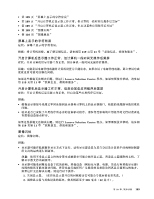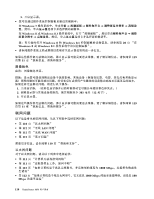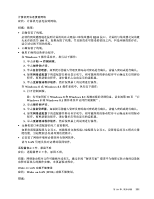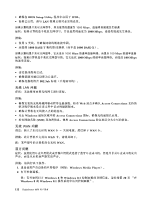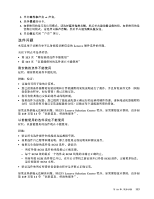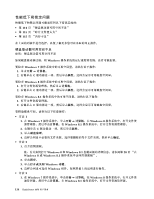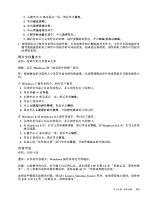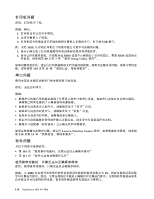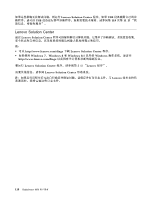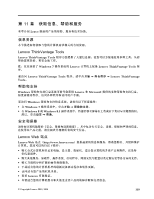Lenovo ThinkCentre M73 (Chiniese Simplified) User Guide - Page 126
性能低下和锁定问题, 开始, 计算机, 属性, 磁盘清理, 注:, 程序
 |
View all Lenovo ThinkCentre M73 manuals
Add to My Manuals
Save this manual to your list of manuals |
Page 126 highlights
114 115 115 Windows 要检查 Windows 7 1 2 C 要检查 Windows 8 1 2 C 要检查 Windows 8.1 1 2 C 1 1. 在 Windows 7 Windows 8 Windows 8.1 2 C 3 4 2 1 Windows 8 和 Windows 8.1 20 页 "在 Windows 8 或 Windows 8.1 2 3 Windows 功能。 4 Windows 3 1. 在 Windows 7 Windows 8 Windows 8.1 114 ThinkCentre M73
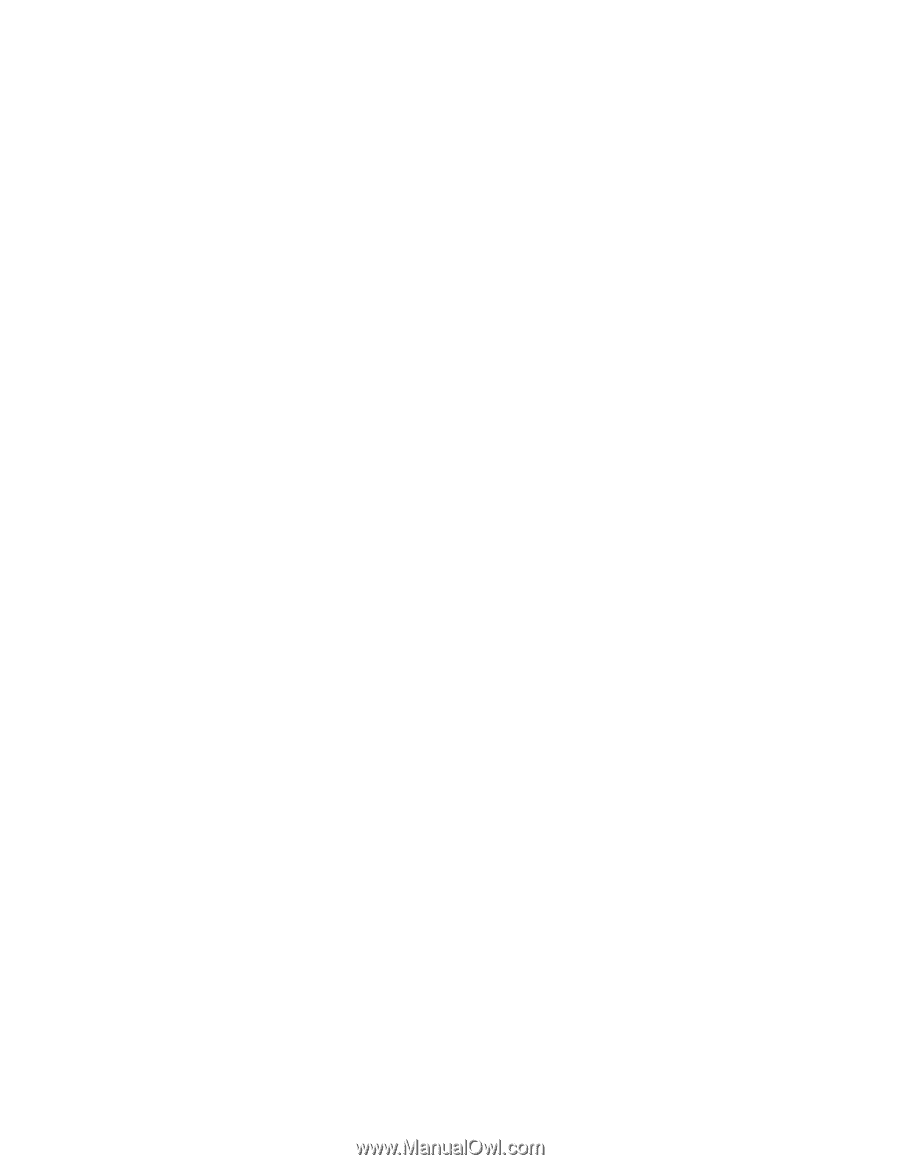
性能低下和锁定问题
性能低下和锁定问题可能是任何以下情况造成的:
•
第 114 页 “硬盘驱动器可用空间不足”
•
第 115 页 “碎片文件量太大”
•
第 115 页 “内存不足”
在上面的列表中进行选择,以便了解更多您可以采取的纠正操作。
硬盘驱动器可用空间不足
症状:硬盘驱动器可用空间不足
如果硬盘驱动器过满,则 Windows 操作系统的运行速度将变慢,还有可能出错。
要检查 Windows 7 操作系统中的可用空间量,请执行以下操作:
1. 单击
开始
➙
计算机
。
2. 右键单击 C 驱动器这一项,然后单击
属性
。这样会显示可用磁盘空间量。
要检查 Windows 8 操作系统中的可用空间量,请执行以下操作:
1. 打开文件资源管理器,然后单击
计算机
。
2. 右键单击 C 驱动器这一项,然后单击
属性
。这样会显示可用磁盘空间量。
要检查 Windows 8.1 操作系统中的可用空间量,请执行以下操作:
1. 打开文件资源管理器。
2. 右键单击 C 驱动器这一项,然后单击
属性
。这样会显示可用磁盘空间量。
要释放磁盘空间,请执行以下任意操作:
•
方法 1
1. 在 Windows 7 操作系统中,单击
开始
➙
计算机
。在 Windows 8 操作系统中,打开文件资
源管理器,然后单击
计算机
。在 Windows 8.1 操作系统中,打开文件资源管理器。
2. 右键单击 C 驱动器这一项,然后单击
属性
。
3. 单击
磁盘清理
。
4. 这样会列出不必要的文件类别。选择要删除的每个文件类别,然后单击
确定
。
•
方法 2
1. 打开控制面板。
注:
有关如何打开 Windows 8 和 Windows 8.1 控制面板的详细信息,请参阅第 20 页 “在
Windows 8 或 Windows 8.1 操作系统中访问控制面板”。
2. 单击
程序
。
3. 单击
打开或关闭 Windows 功能
。
4. 这样会列出可选的 Windows 组件。按照屏幕上的说明进行操作。
•
方法 3
1. 在 Windows 7 操作系统中,单击
开始
➙
计算机
。在 Windows 8 操作系统中,打开文件资
源管理器,然后单击
计算机
。在 Windows 8.1 操作系统中,打开文件资源管理器。
114
ThinkCentre M73 用户指南